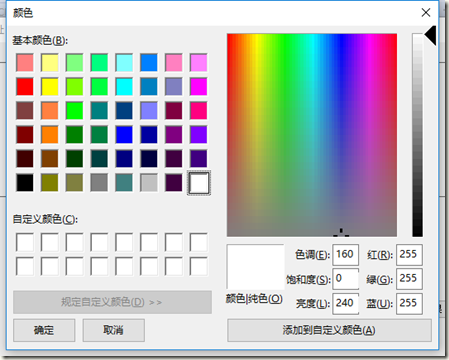1前言
我们在工作和生活中经常要填写一些个人资料,这时候往往需要放证件照上去,但是有时候人家要求是红底或白底,但是偏偏不巧的是你以前照了张蓝底的。这时候你想换个底色,于是在百度上一搜“证件照换底色”,出来了一堆photoshop 教程,程序员可以找公司美工帮个忙,但是一般人就很纠结了,所以呢我就花了半天的功夫写了一个小软件,简化大家的操作难度,哎!现在越来越发现会写点程序真好。O(∩_∩)O哈哈~
2.实现思路
(1)首先说一下像素的组成RGB
当前展示白色的RGB值是255,255,255,相反黑色的RGB就是0,0,0, 其他颜色就是0~255的RGB颜色组合。我们就是通过颜色的RGB值得范围来替换证件照底色的。
(2要过滤底色的RGB范围选择)
我们一般拍照的时候后面都有一块幕布做底色,但是由于曝光和幕布底色的稍微的不同,导致背景其实是一个颜色范围,而非单一的颜色,这就要求我们必须找出这个范围,我这里选择前五排的像素作为初始过滤的颜色范围。下面就是代码获取这个颜色范围。
/// <summary> /// 获取前五排像素,求出rgb范围 /// </summary> /// <param name="path"></param> /// <returns></returns> private List<int> GetModeColor(string path) { List<int> colorrgb = new List<int>(); List<int> rlist=new List<int>(); List<int> glist = new List<int>(); List<int> blist = new List<int>(); using (Bitmap map = (Bitmap)Image.FromFile(path)) { using (Bitmap editMap = new Bitmap(map, map.Width, map.Height)) { // editMap.GetPixel() for (int i = 0; i < map.Width; i++) { for (int j = 0; j <5; j++) { Color color = editMap.GetPixel(i, j); if (!rlist.Contains(color.R)) { rlist.Add(color.R); } if (!glist.Contains(color.G)) { glist.Add(color.G); } if (!blist.Contains(color.B)) { blist.Add(color.B); } } } //添加rgb像素范围 colorrgb.Add(rlist.Max()); colorrgb.Add(glist.Max()); colorrgb.Add(blist.Max()); colorrgb.Add(rlist.Min()); colorrgb.Add(glist.Min()); colorrgb.Add(blist.Min()); } } return colorrgb; }
(3头部和身体进行分开处理)
由于我们的头发偏黑色,若要达到很好的处理效果必须进行对头部做更大范围的颜色处理,这里我们加入了一个选择条,让用户进行分区域进行微调,在文本框中输入要调整颜色范围数值,达到最好的效果。

(4背景颜色移除与替换)
我们通过对证件照从左到右,从上到下一行一行的对颜色进行过滤,把与我们设置颜色范围内的像素移除并替换成我们的想要的背景色,经过微调,最大程度的实现颜色的替换而不失去本该保留部分。这也是本工具的最核心代码。
/// <summary> /// 预览结果 /// </summary> /// <param name="sender"></param> /// <param name="e"></param> private void button3_Click(object sender, EventArgs e) { if (string.IsNullOrEmpty(label1.Text)) { MessageBox.Show("请选择颜色"); return; } if (string.IsNullOrEmpty(imagePath)) { MessageBox.Show("请上传证件"); return; } int upnum = Convert.ToInt32(textBox1.Text); int downnum = Convert.ToInt32(textBox2.Text); double trackvalue = Convert.ToDouble(trackBar1.Value); List<int> colorrgb = GetModeColor(imagePath); //上半部分去除颜色范围 List<int> upcolorrgb = new List<int>(); //下半部分去除颜色范围 List<int> downcolorrgb = new List<int>(); for (int i = 0; i < colorrgb.Count; i++) { if (i>2) { upcolorrgb.Add(colorrgb[i]-upnum<0?0: colorrgb[i] - upnum); downcolorrgb.Add(colorrgb[i] - downnum < 0 ? 0 : colorrgb[i] - downnum); } else { upcolorrgb.Add(colorrgb[i] + upnum >255 ? 255 : colorrgb[i] + upnum); downcolorrgb.Add(colorrgb[i] + downnum > 255 ? 255 : colorrgb[i] + downnum); } } //从左到右,从上到下读取像素点 using (Bitmap map = (Bitmap)Image.FromFile(imagePath)) { using (Bitmap editMap = new Bitmap(map, map.Width, map.Height)) { // 上半部分 for (int i = 0; i < map.Width; i++) { for (int j = 0; j < (int)(map.Height * (trackvalue/100)); j++) { Color color = editMap.GetPixel(i, j); //判断像素是否可以移除 if (color.R >= upcolorrgb[3] && color.R <= upcolorrgb[0] && color.G >= upcolorrgb[4] && color.G <= upcolorrgb[1] && color.B >= upcolorrgb[5] && color.B <= upcolorrgb[2]) { editMap.SetPixel(i, j, tempcolor); } } } //下半部分 for (int i = 0; i < map.Width; i++) { for (int j = (int)(map.Height * (trackvalue / 100)); j <map.Height ; j++) { //判断像素是否可以移除 Color color = editMap.GetPixel(i, j); if (color.R >= downcolorrgb[3] && color.R <= downcolorrgb[0] && color.G >= downcolorrgb[4] && color.G <= downcolorrgb[1] && color.B >= downcolorrgb[5] && color.B <= downcolorrgb[2]) { editMap.SetPixel(i, j, tempcolor); } } } //保存 string savepath = System.Environment.CurrentDirectory+@" esult" + DateTime.Now.ToString("yyyyMMddHHmmssffff") + ".png"; editMap.Save(savepath); resultPath = savepath; pictureBox2.Image = Image.FromFile(savepath); } } }
3.软件操作
(0系统界面)
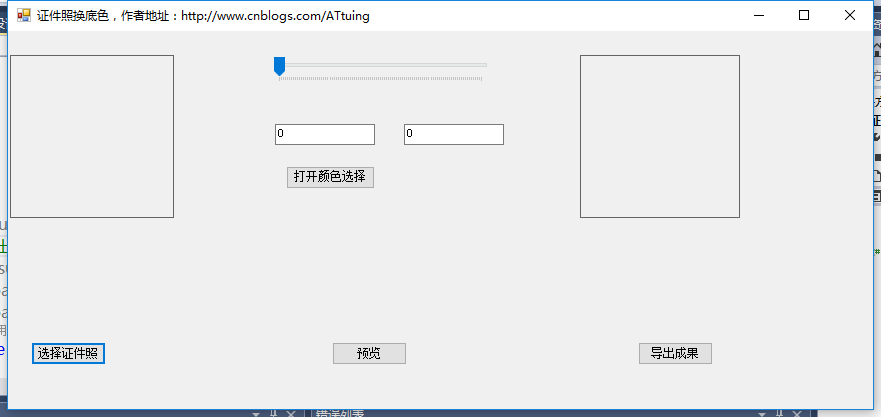
(1打开证件照)
由于本人太丑,这里在网上找了张美女的证件照,来做演示。
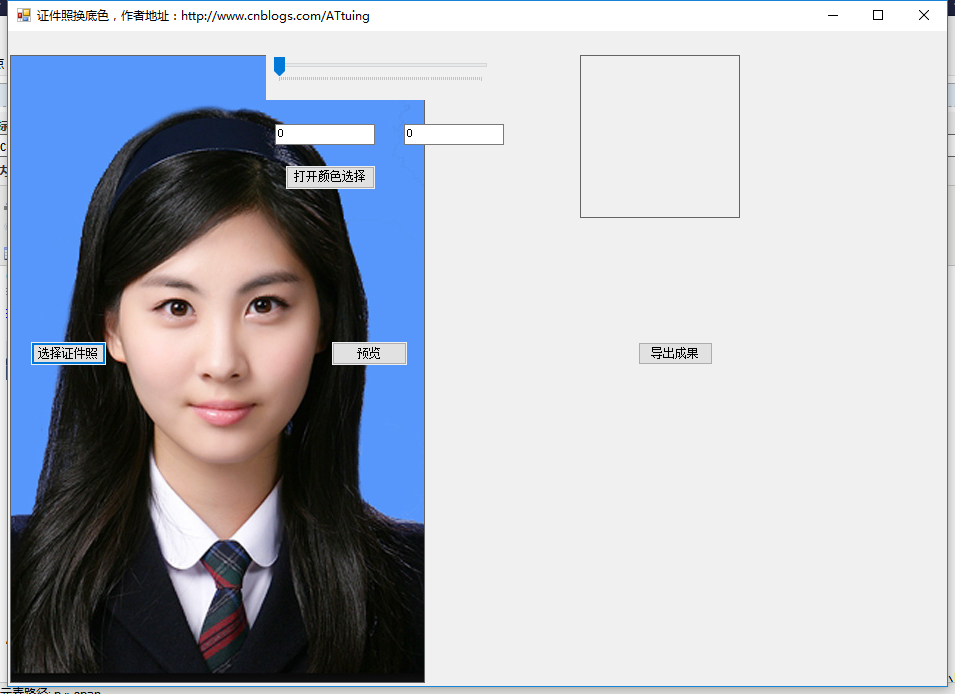
(2选择替换后的背景色)
点击-打开选择颜色,选择想要的背景色,

(3预览初始效果)
点击预览,便可看到最初的处理效果。

(4微调)
调节滑块,将图像分为上下两部分分开进行处理,调节参数(范围0-255都行),参数值越大移除的细节越多,仔细调参数可以把头部保留更多细节。

换个红色看看效果
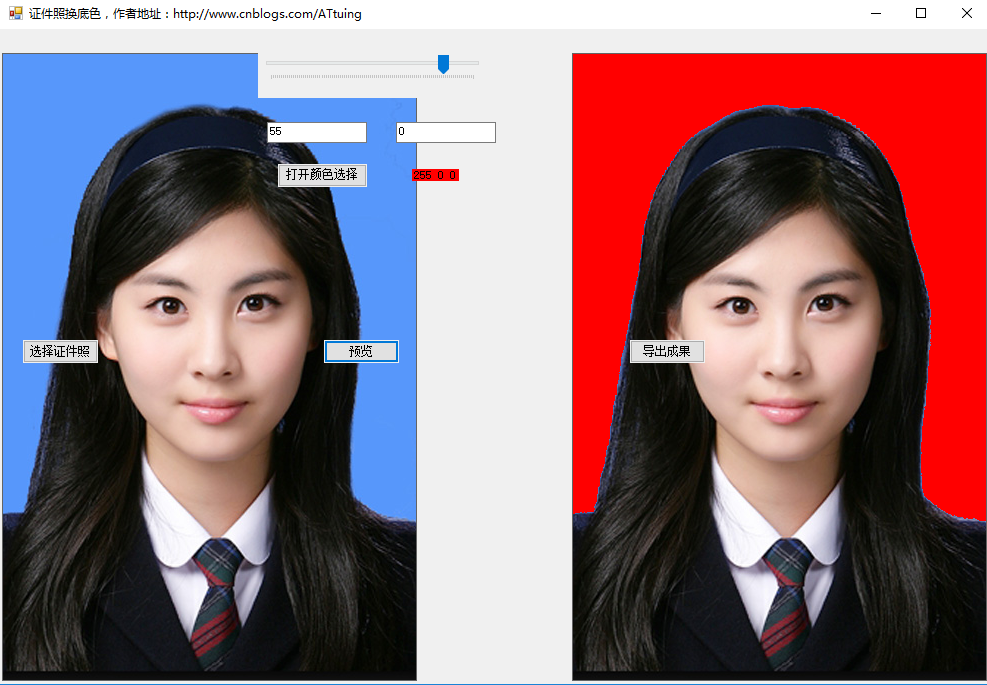
(5导出)
点击导出成果就可以啦。这里就不放图了。完毕
4.总结
可能存在的一点小问题就是衣服的颜色和背景相似,可能会被误移除,一般的情况都会有比较满意的效果。这是我2018年的第一篇小文章,一步步实现自己的小目标。希望大家多多支持。下面是软件和源码的下载。
源码:https://pan.baidu.com/s/1kVBvUD5
工具程序:https://pan.baidu.com/s/1nvxKFeL
作者:ATtuing
出处:http://www.cnblogs.com/ATtuing
本文版权归作者和博客园共有,欢迎转载,但未经作者同意必须保留此段声明,且在文章页面明显位置给出原文链接。